iOS 17.2.1 正式版发布后,一些用户遇到了无法连网和拨打电话的问题。别担心,这里提供四种快速解决方法,帮助你恢复正常的网络和通话功能。
### 方法一:重启设备
1. "长按电源键":在设备上长按电源键,直到出现关机滑块。
2. "滑动关机":滑动关机滑块,关闭设备。
3. "重新开机":等待几秒钟后,再次长按电源键,直到看到苹果标志,重新启动设备。
### 方法二:检查飞行模式
1. "打开飞行模式":在设备上找到并打开飞行模式,等待几秒钟。
2. "关闭飞行模式":再次打开飞行模式,关闭它。这会重新连接到网络。
### 方法三:重置网络设置
1. "进入设置":打开设备的“设置”应用。
2. "选择通用":滚动到底部,选择“通用”。
3. "选择传输或还原iPhone":在通用菜单中,选择“传输或还原iPhone”。
4. "重置网络设置":选择“重置”,然后选择“重置网络设置”。这将清除所有网络设置,包括Wi-Fi密码和VPN配置,但不会删除数据。
### 方法四:更新iOS版本
1. "进入设置":打开设备的“设置”应用。
2. "选择通用
相关内容:
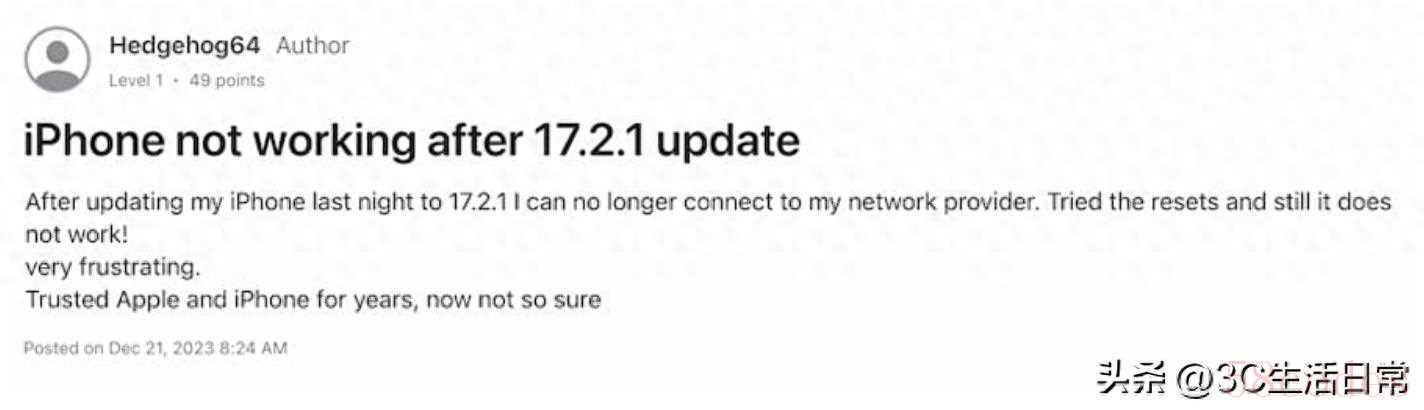
近日有很多果粉反馈,自己的iPhone手机在升级到iOS 17.2.1正式版后,手机经常无法连接网络,甚至无法正常拨打电话,就算把iPhone手机重启,或是恢复出厂设置也无法恢复正常。
今天小编分享4招,可以有效解决无法连接网络,甚至无法正常拨打电话的问题。
一、删除VPN

删除方法:依次打开,设置 - 通用 - VPN与设备管理 - VPN - “!” - 删除VPN
二、还原网络设置
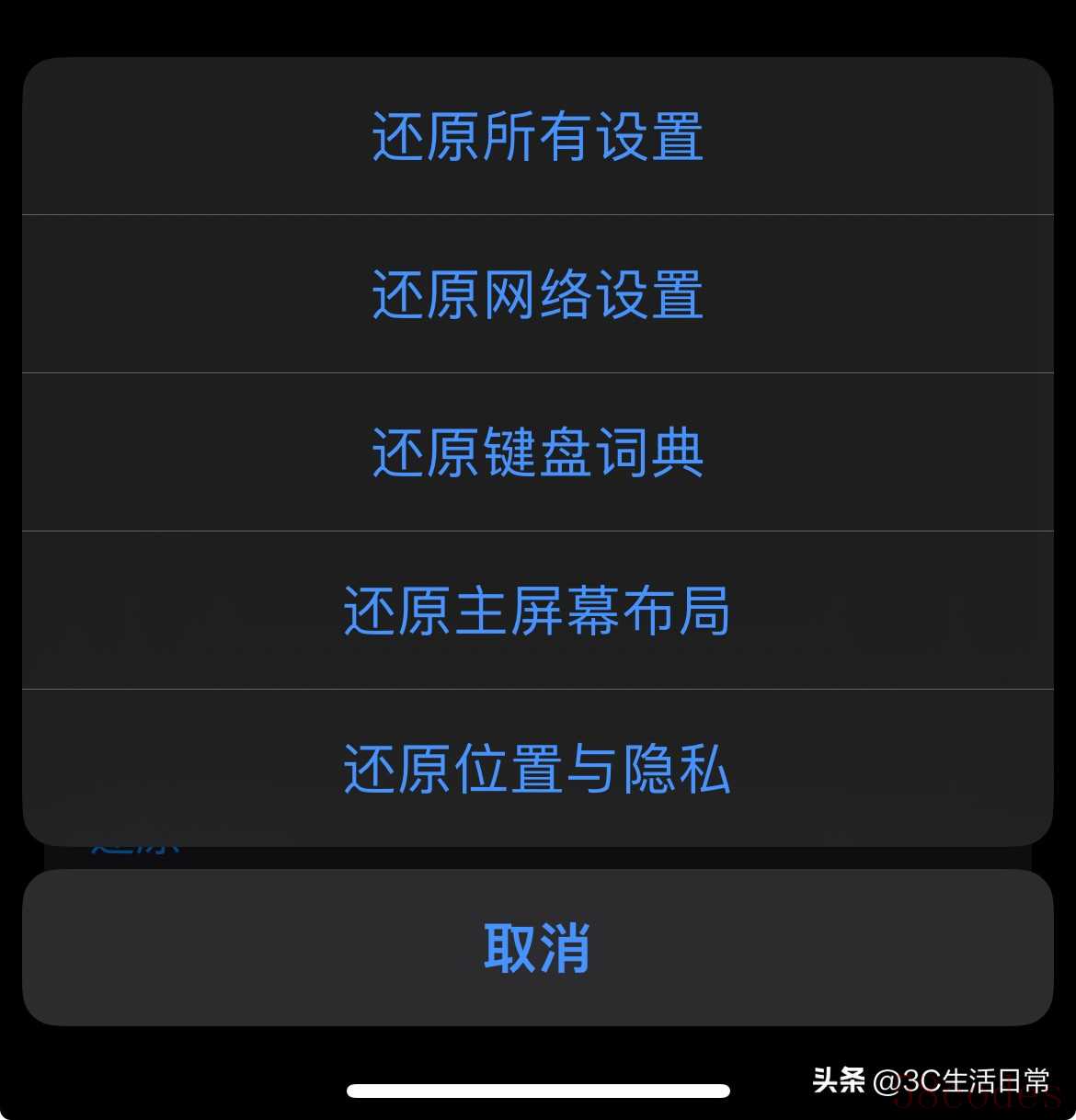
开启方法:设置 - 通用 - 传输或还原iPhone - 还原 - 还原网络设置
三、还原所有设置
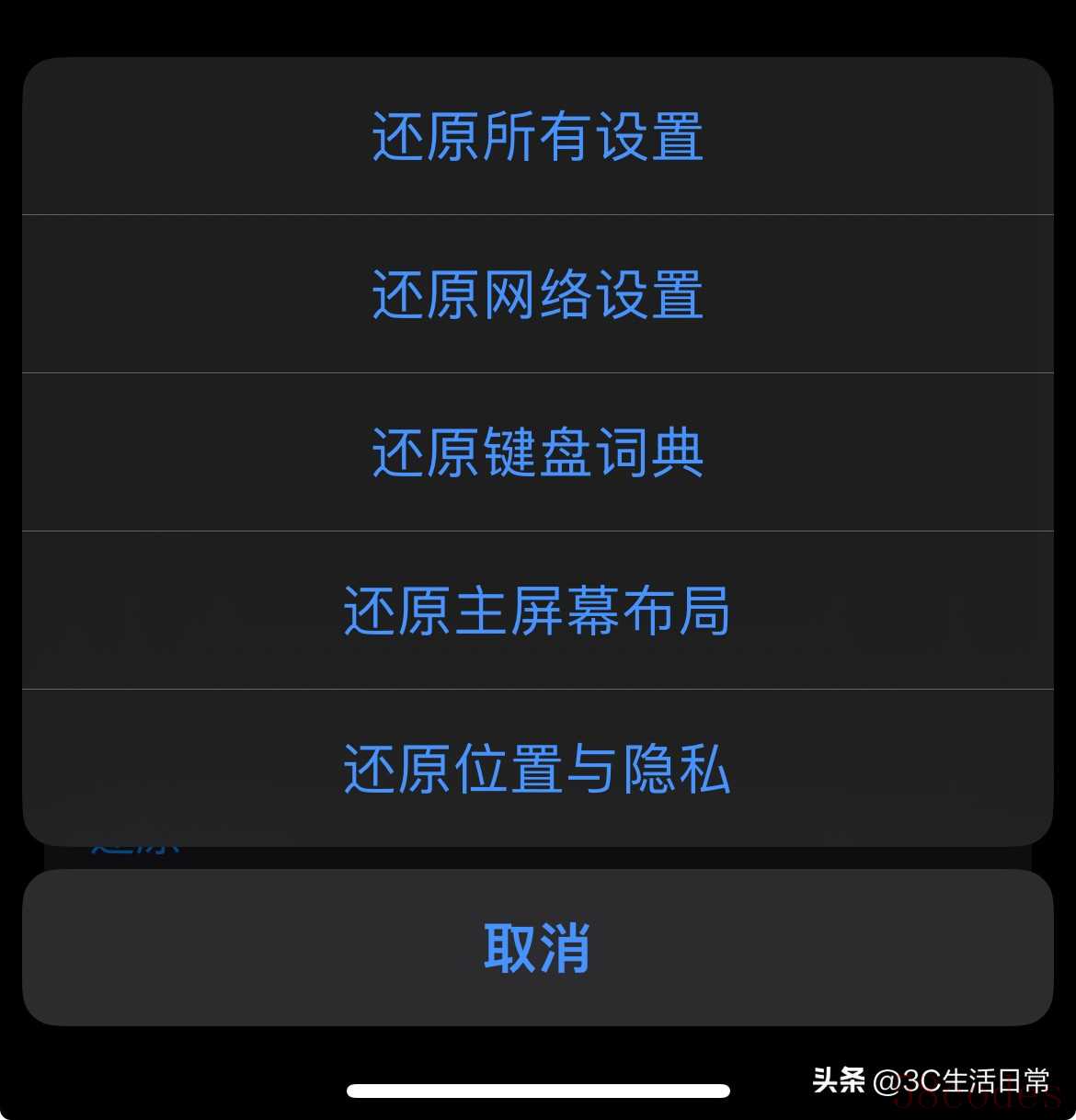
如果还原网络设置后,无法连接网络或拨打电话的问题依旧,可以尝试选择还原所有设置,值得注意的是,还原所有设置并不会清除手机的图片等资料,只是将手机的设置还原到出厂状态。
四、升级到最新版固件
如果尝试了以上方法,依然无法解决无法连接网络的问题,那只能尝试将手机升级到最新的iOS 17.3 beta版

 微信扫一扫打赏
微信扫一扫打赏
 支付宝扫一扫打赏
支付宝扫一扫打赏
